Примеры редактирования графиков
Некоторые примеры редактирования графиков уже приводились в главах 4, 6 и 11. В этой главе мы рассмотрим еще три дополнительных примера.
Пример первый: изменение наименования осей
- Откройте в окне просмотра результатов файл balken.spo, в котором хранится график, изображенный на рис. 22.43.
Здесь необходимо изменить наименование вертикальной оси.
- Двойным щелком перенесите график в редактор диаграмм и щелчком выделите наименование вертикальной оси.
- После этого выберите в меню Chart (Диаграмма) › Axis… (Ось)
В появляющемся окне Вам предлагается множество разнообразных возможностей редактирования оси.
- Измените название оси на "Холестерин, исходный показатель" и покиньте диалоговое окно нажатием ОК.
В результате Вы увидите отредактированный график, который после закрытия редактора диаграмм будет отображен и в окне просмотра результатов.
Пример второй: редактирование круговой диаграммы
- Откройте файл kreis.spo, в котором хранится круговая диаграмма, представленная на рис. 22.30. Эта диаграмма пока еще не показывает результаты голосования в процентах.
- Двойным щелком перенесите график в редактор диаграмм.
- Щелкните дважды на названии одной из представленных партий (к примеру, SPD или CDU).
- Откроется диалоговое окно Pie Options (Параметры круговой диаграммы) (см. рис. 22.69).
- Поставьте маркер в поле Percents (Проценты) и щелкните на кнопке Format… (Формат).
Откроется диалоговое окно Pie Options: Label Format (Параметры круговой диаграммы: Формат метки), представленное на рисунке 22.70.
Здесь Вам предоставляется возможность указать место нахождения численного значения переменной.
- В группе Display Frame Around (Показать круговую рамку) активируйте опцию Outside labels (Метка снаружи).
- Подтвердите нажатием Continue (Далее) и затем на ОК. Вы получите диаграмму, изображенную на рисунке 22.71.
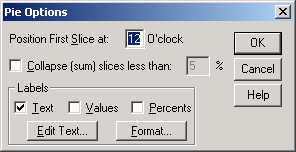
Рис. 22.69: Диалоговое окно Pie Options (Параметры круговой диаграммы)
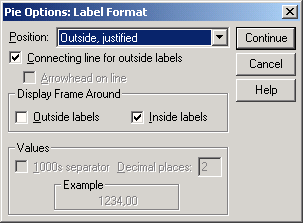
Рис. 22.70: Диалоговое окно Pie Options: Label Format (Параметры круговой диаграммы: Формат метки)
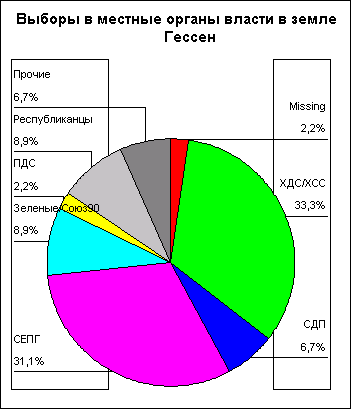
Рис. 22.71: Результаты голосования на местных выборах в земле Гессен 1993.
